win10分辨率无法调整的原因是什么 Win10分辨率设置失效的解决方法
更新时间:2024-09-02 10:02:26作者:xiaoliu
Win10分辨率无法调整的原因可能是驱动程序不兼容或系统文件损坏等原因所致,在遇到这种情况时,我们可以尝试通过更新显卡驱动、检查系统文件完整性或者重置显示设置等方法来解决问题。只要按照正确的步骤进行操作,很快就能够恢复分辨率设置的正常功能。如果遇到困难,也可以寻求专业人士的帮助。
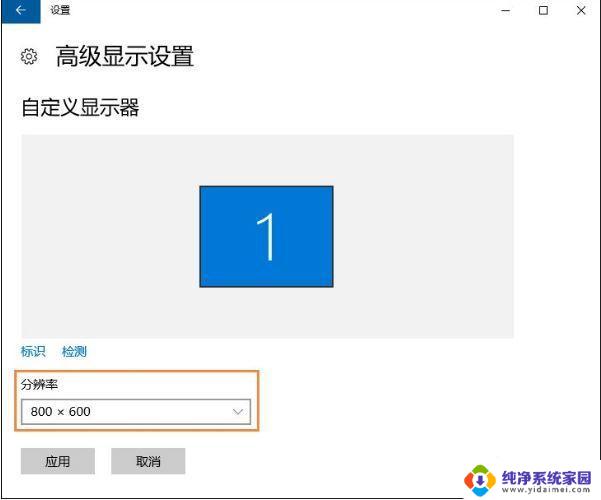
Win10分辨率设置不了的解决方法
1、这个问题基本上都是因为 显卡驱动 未更新而出现的问题所导致的。
2、首先在桌面上的右键【此电脑】,选择【管理】选项进入。
2、然后在打开的计算机管理界面中,首先点击【设备管理器】进入。在其中找到【显示适配器】选项并展开。
3、然后右键其中的设备,鼠标右键它。点击【更新驱动程序软件】。
4、然后在电脑的显示设置中,找到【高级显示设置】并进入。
5、然后在这里更改分辨率并点击【应用】就行了。
以上就是win10分辨率无法调整的原因的全部内容,如果遇到这种情况,你可以根据以上操作解决问题,非常简单快速,一步到位。
win10分辨率无法调整的原因是什么 Win10分辨率设置失效的解决方法相关教程
- win10修改不了分辨率 Win10系统分辨率调整无效解决方法
- 显示分辨率不能调整 Win10分辨率无法调节解决方法
- 显示器无法调分辨率 Win10电脑分辨率无法调整怎么办
- 为什么电脑屏幕分辨率调不了 Win10分辨率调节失效怎么办
- win10为什么改不了分辨率 Win10系统分辨率无法调整的解决方法
- win10不能调整分辨率 Win10分辨率无法更改怎么办
- 显示器分辨率调不了了? Win10分辨率调节无法生效怎么办
- win10的分辨率怎么调 Windows10系统如何调整屏幕分辨率设置
- win10 强制设置分辨率 Win10分辨率被锁定解决方法
- win10分辨率不能更改 Win10系统分辨率调整失败怎么办
- 怎么查询电脑的dns地址 Win10如何查看本机的DNS地址
- 电脑怎么更改文件存储位置 win10默认文件存储位置如何更改
- win10恢复保留个人文件是什么文件 Win10重置此电脑会删除其他盘的数据吗
- win10怎么设置两个用户 Win10 如何添加多个本地账户
- 显示器尺寸在哪里看 win10显示器尺寸查看方法
- 打开卸载的软件 如何打开win10程序和功能窗口